عندما نتكلم عن متجر الكتروني أول ما يخطر في بال أي شخص توفير وسيلة للدفع والشراء ضمن المتجر، وفي هذا المقال ستتعلم كيفية ربط وسيلة دفع بمتجرك الإلكتروني، وكيفية عمل حساب تجريبي لبوابة الدفع وربطه مع المتجر لغرض التجريب والتأكد أن كل شيء يسير على ما يرام قبل إطلاق المتجر.
سنشرح طريقة التعامل مع أشهر بوابات الدفع في WooCommerce وهي بايبال PayPal وتشيك أوت Checkout وسترايب وPayTaps ونوضح أهم الخطوات المتبعة لربطها مع متجرنا الإلكتروني.
ما هو بايبال
بايبال PayPal هو البنك الإلكتروني الأكثر شهرة بالعالم وهو يوفر آلية لإرسال واستقبال النقود عبر الانترنت والتعامل معه سهل وبسيط فكل ما تحتاج له للتعامل مع بايبال هو البريد الإلكتروني للمستقبل (المتصل بحسابه البايبال) لإرسال النقود، أما في حال أردت تلقي دفعات مالية فعليك إرسال بريدك الالكتروني المرتبط بحسابك البايبال.
يوجد نوعان للحسابات في بايبال، حساب شخصي وحساب تجاري ولتمكين استقبال النقود عبر موقعك الإلكتروني يجب أن تستخدم حساب تجاري لذلك. ولتجريب عملية الدفع ضمن الموقع سوف نستخدم حساب بايبال شخصي وبالتالي سنقوم بإنشاء حساب تجاري وشخصي تجريبي من خلال خدمة ساندبوكس Sandbox وهي بيئة تجريبية يوفرها بايبال لك لتجريب عمليات الدفع عبر بايبال على موقعك حيث يمكنك إنشاء عدة حسابات وهمية لها رصيد مالي لتشتري من خلالها من متجرك الإلكتروني كما لو كانت حسابات حقيقية.
كيفية إنشاء حساب بايبال
توجه إلى موقع PayPal واضغط على خيار Sign up في حال لم يكن لديك حساب أو تسجيل الدخول في حال كان لديك حساب.
سوف يطلب منك الآن اختيار نوع الحساب شخصي أم تجاري، وبالنسبة لي سوف اختار شخصي باعتبار أنَّ هذا الحساب غير حقيقي مع الانتباه أنك تستطيع ترقية حسابك من شخصي لتجاري وقتما تشاء.
الآن عليك إدخال المعلومات اللازمة من بريد إلكتروني واسمك وكلمة السر مع الموافقة على شروط الموقع.
يجب الآن إدخال عنوانك ورقم الهاتف الخاص بك.
بعد ذلك سوف تصل لهذه النافذة والتي تطلب منك ربط حسابك البنكي أو بطاقتك الائتمانية بحساب بايبال، وسأتركه لكم وبالنسبة لي لن أقوم بهذا لبساطته وسرية المعلومات المدخلة. لذا من خلال مربع عنوان المتصفح أبقى فقط على عنوان موقع بايبال وقم بتسجيل الدخول من جديد بحيث يتم توجيهك للوحة التحكم.
تبدو لوحة التحكم بالشكل التالي:
الآن توجه للموقع الخاص بالمطورين لإنشاء حساب Sandbox عبر الرابط PayPal Developer (إن كان لديك حساب تجاري آخر لا داعي لعمل حساب مطور استخدم حسابك التجاري لربطه مع المتجر).
اضغط على خيار Create account لتظهر لك نافذة منبثقة تستطيع اختيار ما تشاء منها ثم اضغط Create.
سوف يتم إنشاء 3 حسابات اثنان شخصيان وواحد تجاري.
اضغط على النقاط الثلاث ضمن عمود Manage accounts التابعة للحساب التجاري واختر View /Edit account. عندها سوف تظهر لك نافذة جديدة اختر منها قسم API Credentials.
حافظ على النافذة السابقة لأننا سوف نحتاجها لربط الموقع مع الحساب التجاري التجريبي السابق وتوجه لموقعك من أجل تثبيت إضافة جديدة اسمها Woocommerce PayPal checkout gateway.
انتقل الآن إلى إعدادات ووكومرس ثم قسم المدفوعات وقم بتفعيل خيار PayPal Checkout ثم اضغط على إدارة طريقة الدفع هذه.
الآن في حال كنت تضيف حساب حقيقي فعليك اختيار Live أما في حالتي والتي أضيف فيها حساب تجريبي فسوف أختار Snadbox.
اضغط على خيار click here to toggle manual API credential input ثم املأ الفراغات بالمعلومات الموافقة من النافذة السابقة التي طلبت منك الإبقاء عليها مفتوحة.
لحفظ ما سبق توجه لأسفل الصفحة واضغط على خيار "حفظ التغييرات". ثم اضغط على خيار Connect your Paypal account الذي سوف يظهر في أعلى الصفحة.
الآن حاول شراء أي منتج من الموقع لتلاحظ وجود إمكانية الدفع عبر بايبال مباشرةً وفي حال جربت عملية الدفع استخدم حساب شخصي وليس الحساب التجاري (الذي يعتبر حساب البائع) الذي استخدمته لتفعيل الدفع عبر الموقع ستنفذ العملية بشكل صحيح.
ما هي بوابات الدفع الأخرى الممكنة
هي عبارة عن أداة من طرف ثالث تعالج عمليات الدفع التي تتم من قبل الزبائن آليًا دون الحاجة لتأكيد الطلب من قبلك كما هو الحال في طريقة الدفع عبر التحويلات البنكية في ووردبريس.
تختلف التكاليف والشروط المطلوبة من بوابة دفع لأخرى، فبعضها يتقاضى رسوم شهرية إضافة إلى نسبة من كل عملية دفع والبعض الآخر يكتفي بنسبة من كل عملية دفع تتم على متجرك، كما أن بعض هذه البوابات يشترط امتلاكك لحساب تجاري لتتمكن من سحب الأرباح لحسابك البنكي والبعض الآخر لا يطلب ولكن هذا سبب في رفع الكلفة الشهرية للبوابة.
سوف أتكلم عن أهم الشركات التي تؤمن بوابات دفع في المنطقة العربية إضافة إلى أهم البوابات العالمية وكل ما عليك هو زيارة موقعها الرسمي وفتح حساب عليه وإرسال الوثائق المطلوبة للنشاط التجاري ومن ثمَّ تثبيت إضافة الووردبريس الخاصة بها وضبطها.
بوابة الدفع الإلكتروني Stripe
تعد بوابة الدفع سترايب Stripe أحد بوابات الدفع الحديثة التي تناسب متجرك الإلكتروني مهما كان نوع التجارة الإلكترونية أو نموذج العمل الخاص بك عدة وهي تدعم 46 دولة حول العالم لإنشاء حساب منها بشكل مباشر من بينها الإمارات العربية المتحدة، كما أنها تدعم أكثر من 159 عملة مختلفة وتوفر خيارات دفع مناسبة مثل الدفع عن طريق بطاقات الائتمان أو بطاقات الخصم المباشر أو المحافظ الرقمية مثل Google Pay وMicrosoft Pay أو التحويلات البنكية أو العملات المشفرة.
لكن سترايب ليست مدعومة بشكل مباشر في باقي الدول العربية مثل مصر أو السعودية لكنها وفرت لعملائها خدمة وسيطة هي سترايب أطلس Stripe Atlas وهي شركة تابعة لشركة سترايب تتولى تجهيز متطلبات فتح الحساب حيث تننشئ شركة باسمك في الولايات المتحدة الأمريكية وتجهز لك رقم السجل الضريبي وحساب بنكي أمريكي مقابل 500 دولار تدفع لمرة واحدة و100 دولار تدفع سنويًا.
الخطوة الأولى لربط بوابة دفع سترايب مع متجرك الإلكتروني هي إنشاء حساب في سترايب فإذا كنت تقيم في دولة تدعم سترايب بشكل مباشر فيمكنك بسهولة إنشاء حساب من خلال التوجه إلى صفحة التسجيل في سترايب وملء البيانات المطلوبة مثل البريد الإلكتروني، والاسم، وبلد الإقامة وكلمة المرور.
وعند الموافقة على إنشاء الحساب ستتلقى رسالة تأكيد على بريدك الإلكتروني لإنشاء حسابك لكنه سيكون في وضع الاختبار Test mode ولتفعيل الحساب وقبول المدفوعات عليك العودة لحساب سترايب وتفعيل الحساب بعد إضافة كافة معلومات تفصيلية حول عملك.
تختلف طبيعة المعلومات التي تطلب منك حسب نوع شركتك ومن بينها:
- في تبويب Business Structure حدد بلد تأسيس الشركة و عنوان الشركة والمدينة ونوع النشاط التجاري.
- في التبويب Business details أدخل معلومات مفصلة حول العمل مثل الاسم القانوني للشركة وموقع الشركة وطبيعة المنتجات.
- في تبويب Bank details أدخل بيانات الحساب البنكي مثل رقم حسابك الجاري الذي ستسلم الأموال من خلاله.
- في تبويب Two-step authentication حدد خطوة مصادقة إضافية باستخدام رسالة على الجوال أو مصادقة جوجل.
بعد ملء كافة البيانات انقر على زر Submit الظاهر في النهاية لتراجع سترايب المعلومات وتنشط لك الحساب إذا كان كل شيء على ما يرام وستكون جاهز للخطوة التالية وهي ربط حسابك في سترايب مع متجر ووكومرس واستلام الأموال من خلاله.
أما إذا كنت تقيم في دول أخرى غير مدعومة فسيتوجب عليك في هذه الحالة الاشتراك في خدمة سترايب أطلس كما شرنا سابقًا والتي توفر لك خدمة فتح شركة في الولايات المتحدة الأمريكية وتفتح حساب بنكي لهذه الشركة وتصدر لك رقم ضريبي بصورة قانونية ثم تقوم بفتح حساب للشركة على خدمة سترايب الأصلية والاستفادة من بوابة الدفع.
تبلغ تكلفة فتح شركة في أمريكا مع خدمة سترايب أطلس كما ذكرت مسبقًا حوالي 500 دولار، وتساعدك الشركة في العمليات الأخرى مثل فتح الحساب البنكي وتركيب بوابة الدفع وما إلى ذلك لكن انتبه لأنك ستدفع ضرائب شركتك بالنظام الأمريكي لذا استشر أحد الخبراء الماليين لتعرف المبالغ المترتبة عليك بدقة، ستحتاج كذلك إلى معلومات أخرى مثل رقم هاتف أمريكي وعنوان أمريكي وهذه لا توفرها لك سترايب أطلس لكن يمكنك الحصول عليها عبر خدمات خارجية برسوم بسيطة.
انتقل لصفحة سترايب أطلس وسجل بياناتك الأساسية وهي البريد الإلكتروني واسمك الكامل وكلمة المرور، بعد تأكيد عنوان البريد الإلكتروني سيتم إعداد الحساب تلقائيًا.
بعد ذلك يتوجب عليك تقديم معلومات تفصيلية عن خطة و نموذج عملك والمنتجات التي ستبيعها، ومن ثم تقوم بتقديم أوراقك الثبوتية، بعدها تدرس إدارة Stripe Atlas بيانات عملك وتحدد إذا كان العمل مناسبًا للتسجيل ضمن Stripe Atlas وفي حال الموافقة تطلب منك تسديد الرسوم ومتابعة الخطوات الأخرى.
بعد الموافقة تتولى المنصة إتمام كل شيء وترسل لك مستندات تأسيس الشركة التي تحتاج منك إلى توقيعها رقميًا ومن ضمنها شهادة التأسيس وموافقة مجلس الإدارة اقرأ المستندات بعناية ووقع عليها باستخدام أحد خدمات توقيع الوثائق الإلكترونية مثل DocuSign.
بعدها بحوالي أسبوع إلى أسبوعين ستصلك رسالة على البريد الإلكتروني تبلغك بأن سترايب أطلس أسست لك الشركة في الولايات المتحدة وسجلت حساب مصرفي باسم الشركة في مصرف Silicon Valley وترسل لك رقم التعريف الضريبي EIN وتربط حسابك البنكي الأمريكي تلقائيًا بحساب سترايب مما يعني أن بإمكانك استخدام سترايب لمعالجة المدفوعات في متجرك الإلكتروني.
الخطوة التالية هي إضافة بوابة الدفع stripe إلى متجر ووكوميرس من خلال تسجيل الدخول إلى لوحة التحكم الخاصة بمتجرك ثم الانتقال إلى إضافات ثم أضف جديد وكتابة اسم الإضافة المطلوبة وهي WooCommerce Stripe Payment Gateway في مربع البحث والبدء بتنزيلها وتفعيلها.
الآن عليك إعداد هذه الإضافة وذلك من خلال الانتقال إلى إعدادات ووكومرس WooCommerce واختيار التبويب الدفعات لعرض لك خيارات الدفع المختلفة، ستجد إضافة عدة خيارات أو إصدارات متعلقة بسترايب، ابحث عن الخيار Stripe–Credit Card وقم بتفعيله للبدء بإعداد الإضافة.
سيطلب منك إدخال مفاتيح الحساب انقر فوق الزر Enter account keys للمتابعة:
بعدها يطلب منك إدخال مفاتيح API الخاصة ببوابة الدفع:
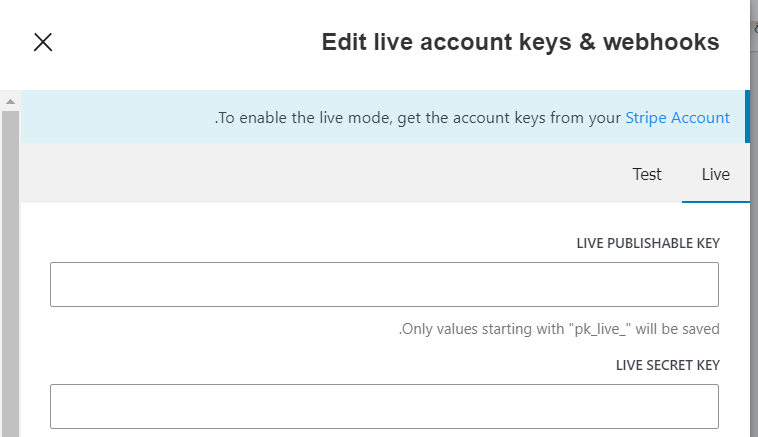
يمكنك الحصول على قيم هذه المفاتيح من خلال الدخول إلى لوحة تحكم حساب سترايب والنقر على خيار Developers في أعلى يمين الصفحة واختيار API Keys.
ستحتاج إلى نسخ كل من المفتاح العام أو القابل للنشر Publishable key والمفتاح السري Secret key ولصقها داخل المكان المخصص لها ضمن من إعدادات الإضافة.
كما يمكنك بشكل اختياري إدخال خطافات الويب webhooks للحفاظ على مزامنة الاتصال بين Stripe وموقعك وخطاف الويب هو عبارة عن نقطة نهاية HTTP تتلقى الأحداث من سترايب وتتيح لك تلقي إشعارات بأحداث الدفع التي تحدث في متجرك وتساعدك في معالجة كميات كبيرة من الأحداث التجارية المهمة.
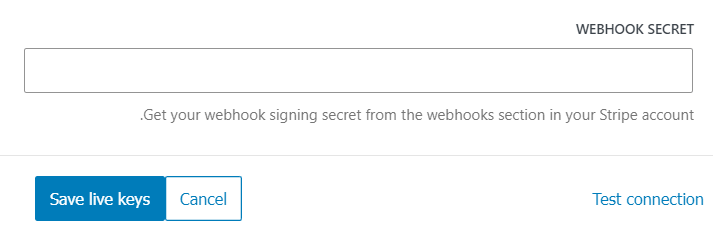
لإعداد Webhook سجل دخول إلى لوحة التحكم الخاصة بسترايب وانتقل إلى قسم المطورين Developers واختر من القائمة الجانبية Webhooks وانقر على Add an endpoint ثم أدخل عنوان نقطة النهاية الظاهر في لوحة تحكم متجرك وهو عادة عنوان موقع ووكومرس الخاص بك متبوعًا
بـ /?wc-api=wc_stripe وحدد الأحداث التي ترغب في تلقي إشعارات بشأنها مثل الدفعات الناجحة أو شحن الأموال ولا تنسى حفظ الإعدادات.
إذا كنت ترغب في اختبار المدفوعات قبل قبول المعاملات الحقيقية فيمكنك إجراء طلبات Stripe API في وضع الاختبار Test Mode أو الوضع المباشر Live Mode ويحتوي كل وضع على مجموعة مفاتيح API خاصة به، بداية استخدم وضع الاختبار لمحاكاة عملية الدفع بشكل افتراضي والتأكد من أن كل شيء يسير على ما يرام بعدها فعل الوضع المباشر وأدخل المفاتيح التي ستعمل فعليًا أثناء عمليات الشراء الحقيقية التي يجريها الزبائن.
وبذلك تكون قد انتهيت من خطوات إضافة خدمة بوابة دفع سترايب إلى متجرك الإلكتروني بنجاح، عندما تختبر المتجر بنفسك سترى طرق الدفع التي أضفتها معروضة في الموقع كما يمكنك بنفس الطريقة تفعيل خيارات الدفع الأخرى لبوابة الدفع سترايب مثل الدفع عن بطاقة الخصم المباشر وغيرها.
بوابة الدفع الإلكتروني Checkout
تعد بوابة تشيك أوت Checkout أحد الشركات العالمية القوية التي تقدم أيضًا خدمات دفع شاملة آمنة وموثوقة وسهلة التكامل مع منصات التجارة الإلكترونية ومن ضمنها ووكومرس وهي توفر مجموعة واسعة من وسائل الدفع سواء عن طريق البطاقات أو البنوك المصرفية أو العملات المشفرة وتقبل كذلك المدفوعات المتكررة.
تستخدم بوابة تشيك أوت من قبل معظم الشركات العالمية وهي تدعم دول منطقة الشرق الأوسط وشمال إفريقيا مثل المملكة العربية السعودية ومصر والإمارات العربية المتحدة ولها أكثر من 21 مقر رسمي حول العالم منها مقرات في دول عربية مثل الرياض ودبي وتدعم أكثر من 159 عملة مختلفة كما تدعم طرق الدفع المحلية.
توفر بوابة Checkout واجهة برمجة تطبيقات دفع موحدة تؤمن وصولاً فورياً إلى جميع طرق الدفع المحلية والمحافظ الرقمية وبطاقات الدفع العالمية كما توفر إضافات جاهزة للتحميل للربط المباشر مع المنصات والمتاجر الإلكترونية المختلفة وتنشئ لك مجموعة من الإحصائيات والتقارير عن متجرك الإلكتروني توضح لك كافة المعاملات الصادرة والواردة والرسوم بشكل تفصيلي.
لا توجد رسوم محددة على إنشاء حساب في Checkout لكنها تحصل على نسبة عمولة من إجمالي المبلغ المدفوع حيث تخصص بوابة دفع Checkout عمولات ورسوم مختلفة لكل مشروع إلكتروني بحسب نوع المشروع وحجمه وحجم التعاملات السنوية وغيرها من العوامل الأخرى، لذا تحتاج كذلك للتواصل مع الدعم الفني لمعرفة الرسوم المفروضة عليك حسب نوع وطبيعة نشاطك التجاري.
من ابرز عوائق التعامل مع بوابة الدفع Checkout شروط التسجيل الصعبة نسبيًا فالدعم الفني لا يقبل المواقع الناشئة بسهولة ولكن مع أكثر من محاولة يمكن قبول موقعك الإلكتروني دون مشاكل لذا الخطوة الأولى لاستخدام بوابة دفع Checkout هي تسجيل حساب جديد في بوابة الدفع من خلال التواصل بداية مع الدعم الفني وتوفير المستندات اللازمة التي تثبت أنك تملك شركة تجارية فالتسجيل غير متاح للأفراد، وعند قبول الحساب سيتم إرسال بيانات الحساب إلى بريدك الإلكتروني.
الجدير بالذكر أنه يمكنك إنشاء حساب تجريبي بشكل مجاني على بوابة الدفع Checkout بكامل صلاحيات الحساب الحقيقي حتى تجرب خدماتها وتوافقها مع متجرك لكن الحساب التجريبي يشترط كذلك بريد إلكتروني للعمل ولا يقبل بريد شخصي.
كل ما عليك هو النقر فوق قائمة المطورين واختيار الأمر حساب تجريبي أو الذهاب للرابط التالي مباشرة وكتابة بيانات وهمية والنقر فوق إنشاء حساب تجريبي وبعد ذلك ستقوم باتباع كافة خطوات التسجيل وسيتم إنشاء وتفعيل الحساب بشكل مباشر بعدها يمكنك البدء في ربط بوابة Checkout مع متجرك الإلكتروني بنفس الخطوات وتجربة عمل البوابة على متجرك.
من شروط إنشاء حساب فعلي في Checkout وجود شركة مسجلة بسجل تجاري رسمي وتوفر متجر إلكتروني جاهز للاستخدام وبريد إلكتروني تجاري مخصص للعمل ومرتبط بنطاق المتجر، بعدها يمكنك التواصل مع فريق الدعم الفني للمبيعات من خلال زر تواصل معنا على الصفحة الرئيسية أو مباشرة من خلال الرابط التالي وإرسال المعلومات المطلوبة عن مشروعك.
عليك إرسال البيانات التالية للدعم الفني ضمن نموذج التواصل:
- الاسم الأول واسم العائلة والمسمى الوظيفي لصاحب النشاط التجاري كما في بطاقة الهوية الوطنية.
- البريد الإلكتروني الرسمي الخاص بالمشروع ويجب أن يكون بريد تجاري.
- رقم الهاتف.
- اسم الشركة المسجل بالسجل التجاري.
- بلد إنشاء المشروع الرئيسي.
- الدخل السنوي للمشروع الإلكتروني.
- المصدر الذي تعرفت منه على بوابة Checkout.
وبعد ملء كافة المعلومات السابقة اضغط على زر أرسل استفسار. بعد ذلك سيتواصل معك الدعم الفني عن طريق البريد الإلكتروني وفي حال وافق على مشروعك سيطلب منك إرفاق وثائق إضافية لتأكيد المعلومات التي أرسلتها في نموذج التسجيل مثل بطاقة الهوية أو جواز السفر والسجل التجاري وتقرير عن أرباح المشروع التجاري للعام السابق لذا يجب أن تكون كافة بيانات التسجيل صحيحة بالكامل ومطابقة للأوراق الرسمية.
وعند التأكد من صحة بياناتك وموافقتها للشروط ستتم الموافقة عليها وسيرسل لك الموقع بريد إلكتروني فيه كافة بيانات حسابك الفعلية على بوابة الدفع لتقوم باستكمال عملية التسجيل ويطلب منك اختيار كلمة مرور قوية لحسابك وكتابة سؤال أمان لاستعادة كلمة المرور في حال نسيتها وبهذا تكون قد انتهيت من خطوة تفعيل حسابك على بوابة الدفع Checkout.com.
الخطوة التالية هي ربط بوابة الدفع Checkout مع متجر ووكومرس من خلال تثبيت وتفعيل الإضافة Checkout.com Payment Gateway من داخل لوحة أدمن ووردبريس كالمعتاد.
بعدها اختر من لوحة التحكم التبويب ووكومرس Woocommerce ثم الإعدادات وانتقل إلى تبويب المدفوعات لتظهر لك قائمة بجميع وسائل الدفع المتاحة على متجرك الإلكتروني اختر منها Checkout.com Pay by Card with Checkout.com وانقر على الزر إدارة للانتقال لنافذة إعدادات الإضافة.
فعِّل من نافذة الإعدادات التالية الخيار Enable Checkout.com card payment وحدد من القائمة المنسدلة Environment نوع الحساب هل هو تجريبي Sandbox أو فعلي Live واكتب في الحقل Payment Option Title الجملة التي ترغب أن تظهر على بوابة الدفع في خانة على سبيل المثال الدفع بواسطة
تشيك أوت.
كما يجب عليك تحديد نوع الحساب Account type و هل هو قائم على كيان واحد ABC أم على أسواق وكيانات فرعية NAS وفق ما حددته لك البوابة عند إنشاء حسابك وإدخال مفاتيح الربط API Keys وهي المفتاح العام Public key والمفتاح السري Secret key والتي تحصل عليها من صفحة حسابك في Checkout والدخول لوضع المطور Developers والضغط Create Keys لإنشاء المفاتيح المطلوبة.
أخيرًا توفر لك البوابة إمكانية الحصول على Token ليكون بمثابة علامة رقمية تستخدم لتمثيل بيانات الدفع الحساسة مثل تفاصيل بطاقة الائتمان أو معلومات الحساب البنكي بدلاً من تخزين تلك المعلومات الحساسة مباشرة حيث يعمل كمفتاح يستخدم للوصول إلى المعلومات الحقيقية في بيئة آمنة ومحمية مما يقلل من المخاطر المحتملة للتسريب البيانات أو اختراقها.
عندما يتم استخدام token في معالجة المدفوعات يمكن للبائع تخزين الـ token بدلاً من بيانات الدفع الفعلية، مما يوفر مستوى إضافي من الحماية للعملاء كما يمكن استخدام الـ token لإجراء عمليات الدفع المستقبلية عند الحاجة دون الحاجة للوصول إلى بيانات الدفع الحقيقية.
يمكنك الحصول على token من داخل تبويب Generate Token في لوحة تحكم Checkout ولصق قيمة المفتاح العام Public key داخل الحقل النصي Enter Public key وبعد ذلك ستظهر لك بيانات بطاقة دفع وهمية عليك استخدامها لتأكيد توافق المفتاح Public Key مع الـToken بعدها انسخ بيانات البطاقة التي حصلت عليها داخل خانة الدفع واكتب تاريخ انتهاء مستقبلي وبعد التأكد من توافق Public Key مع Token ستظهر قيمة الـToken.
إذا تمت كل الخطوات بشكل صحيح يمكنك معاينة بوابة الدفع Checkout على متجرك الإلكتروني وتجربة عملية الشراء وستلاحظ ظهور خيار الدفع بواسطة تشيك أوت عن طريق البطاقة الإئتمانية كما في الصورة التالية.
بوابة الدفع PayTaps
منصة بيتابس PayTabs هي شركة توفر حلول دفع آمنة للشركات والمؤسسات التجارية وهي تلقى رواجًا في دول الخليج لا سيما في المملكة العربية السعودية ودولة الإمارات العربية و البحرين وقطر والكويت.
أهم ما يميز هذه البوابة هو دعمها لأكثر من 160 عملة دولية مختلفة والدفع بطريقة آمنة وبسيطة، كما انها توفر نظام متطور لمنع عمليات الاحتيال على المتاجر الإلكترونية مع وجود خدمة دعم قوية متخصصة في حل النزاعات القانونية وتستطيع زيارة موقع paytabs للمزيد من المعلومات ومعرفة طريقة التعامل مع إضافة الووردبريس Paytaps Woocommerce الخاصة بها.
لتثبيت إضافة PayTabs للدفع الإلكتروني في متجرك، عليك أولًا تحميلها من خلال التوجه إلى موقع PayTabs ومنه إلى موقع Github من خلال الضغط على الرابط المحاط بمستطيل أحمر في الصورة التالية.
بعد الانتهاء ستحصل على ملف مضغوط خاص بلإضافة المخصصة للبوابة.
حيث يمكنك استخدام الملف المضغوط الذي نزلته مباشرةً وتثبيته على ووردبريس كالمعتاد من خلال قسم "إضافات" تبويب "أضف جديد" ثم "رفع إضافة" والضغط على "التنصيب الآن" ثم تفعيل الإضافة.
الآن توجه إلى قسم Woocommerce ثم تبويب "الإعدادات" ومنه إلى "المدفوعات" حيث سوف تجد عدد كبير من الخيارات التي تقدمها إضافة PayTabs وذلك تبعا للاتفاقية الموقعة بين متجرك وبينهم إضافة إلى الدول التي تريد دعمها بعمليات الدفع من خلال متجرك.
مهما كان الخيار الذي تريد تفعيله سوف تحتاج إلى البريد الإلكتروني للبائع و Secret Key التي يمكنك الحصول عليها من حسابك على موقع PayTabs.
هناك الكثير من طرق الدفع الأخرى التي يمكنك ربطها مع متجر ووكومرس، وقد شرحنا لك في مقال اليوم أشهر بوابات الدفع ويمكنك البحث عبر بوابة الدفع الإلكتروني حسب منطقتك الجغرافية لكن احرص على اختيار وسيلة دفع آمنة وموثوقة.
بعد ربط وسيلة الدفع بمتجرك الإلكتروني بنجاح سيتمكن العملاء من إنجاز عمليات شراء من خلال بوابة الدفع التي ربطها بمتجرك وستحول الأموال من حساب العميل إلى حسابك في بوابة الدفع لتتمكن من سحبها حسب الطريقة التي توفرها لك هذه البوابة فتفاصيل السحب تختلف من وسيلة لأخرى.
خاتمة
اطلعت في هذا المقال على طرق الدفع المتوفرة وعليك اختيار ما يناسب متجرك وعملائك المحتملين. والخطوة القادمة تتضمن تعريفك بشكل أعمق على وسائل الشحن والشركات المقدمة لهذه الخدمات وكيفية إضافة ارامكس كخيار شحن لمتجرك الالكتروني.
اقرأ أيضًا
- المقال التالي: أفضل شركات الشحن العربية والدولية وكيفية ربط متجر ووكومرس بوسائل الشحن المتاحة
- المقال السابق: متجر ووكومرس تعديل صفحات المتجر عبر Gutenberg وتخصيصها بما يناسب متجرك ومنتجاته
- ضبط إعدادات الدفع (Checkout) لمتجرك الإلكتروني على منصة WooCommerce
- الدليل الشامل لأشهر أنظمة إنشاء وإدارة المتاجر الإلكترونية


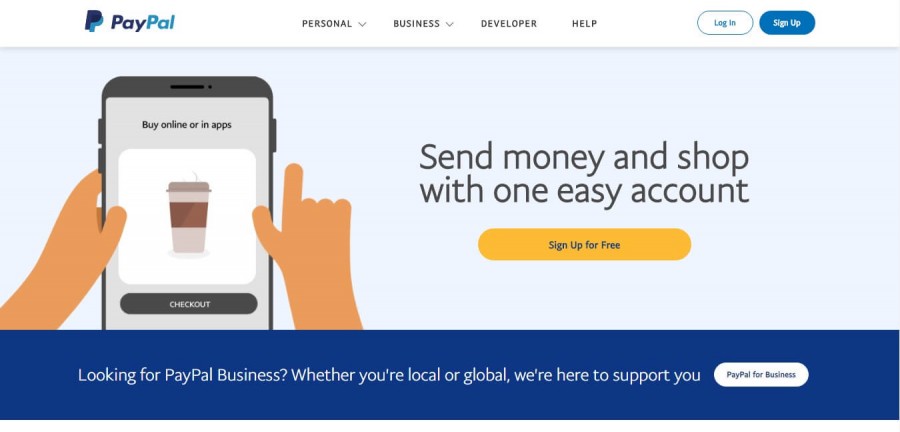
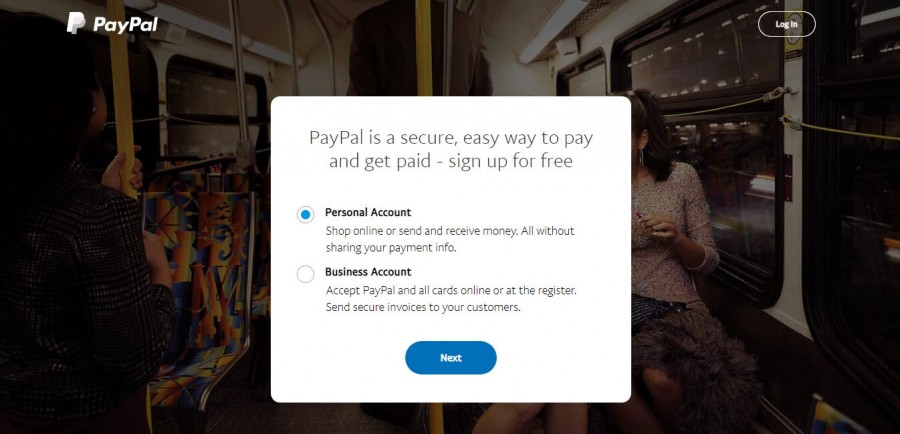
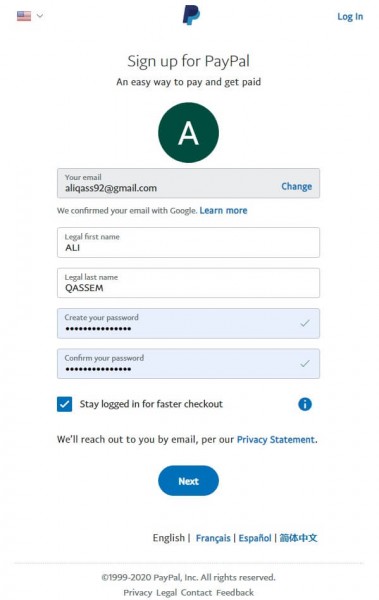
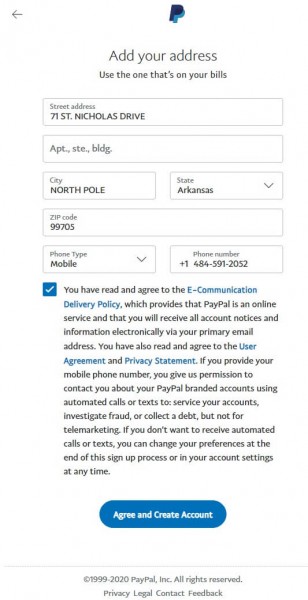
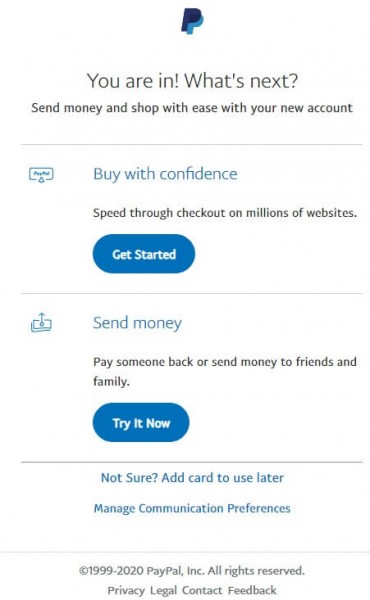
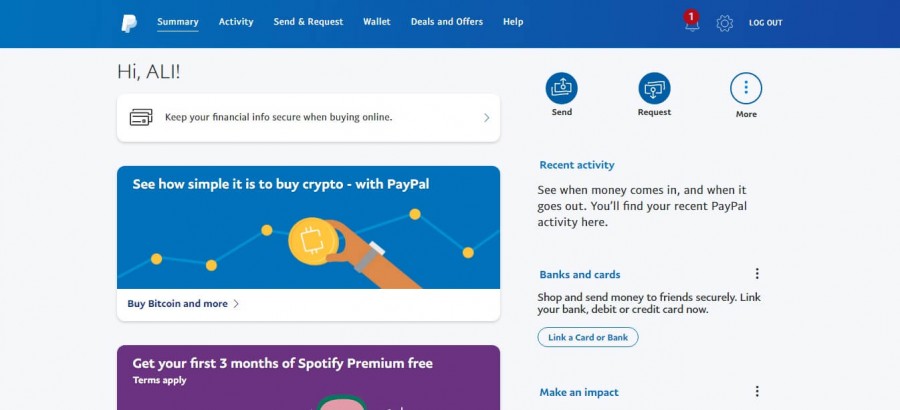
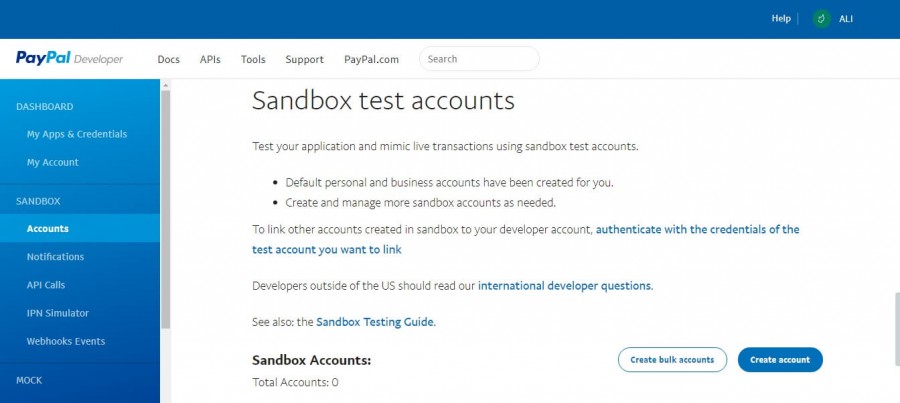
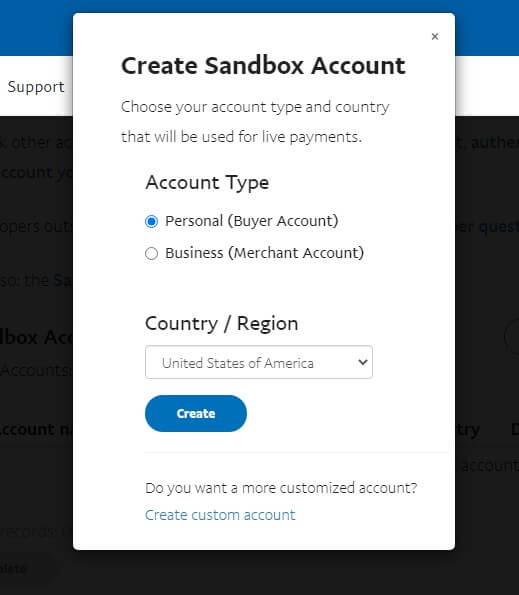
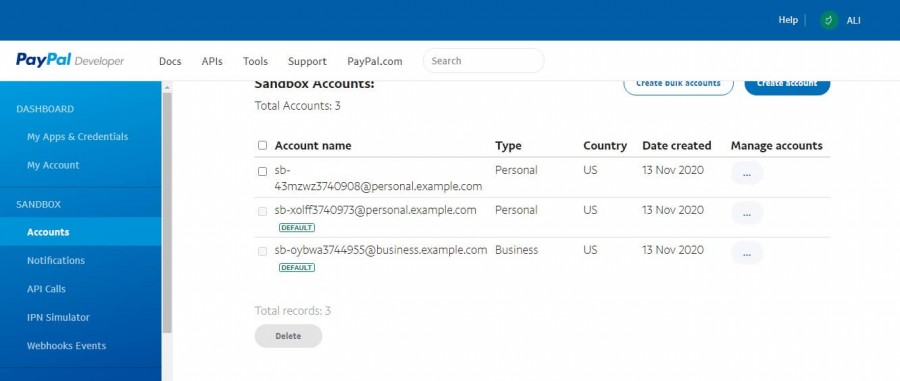
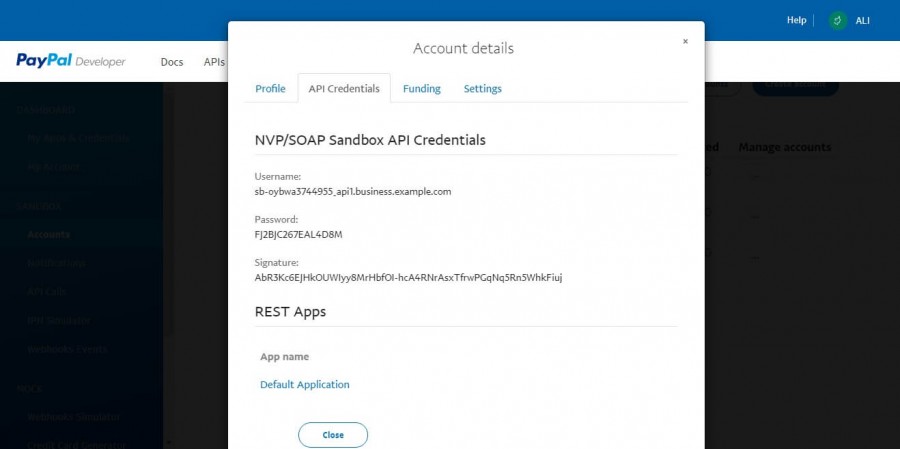
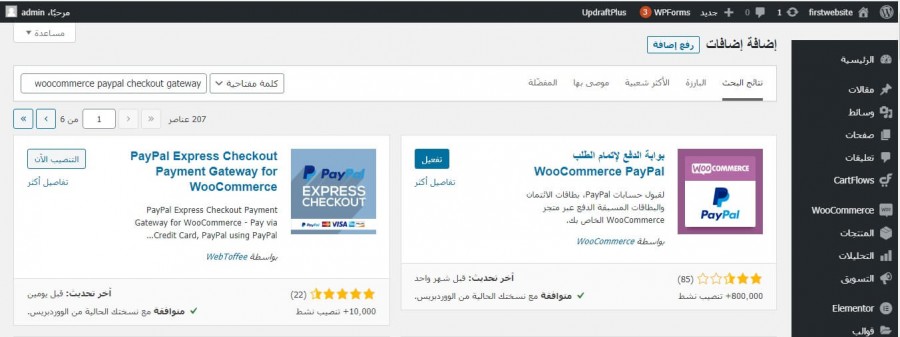
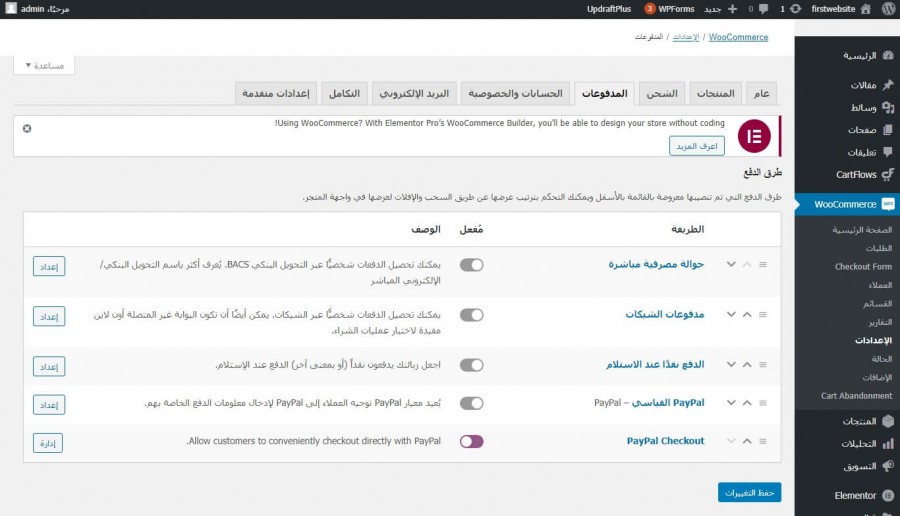
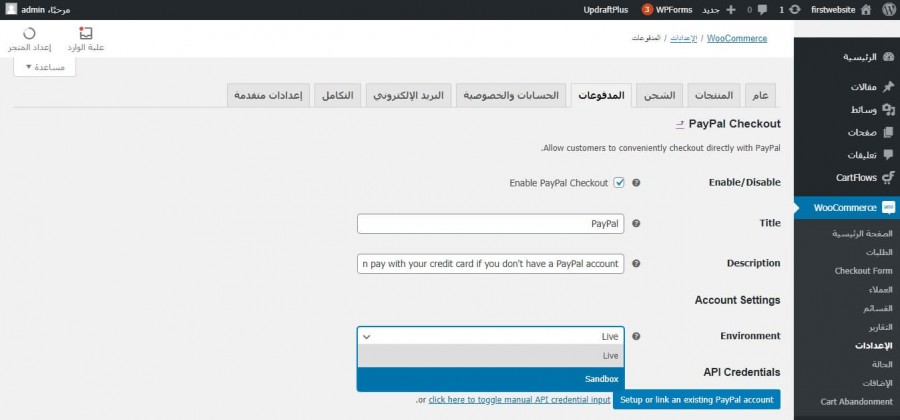
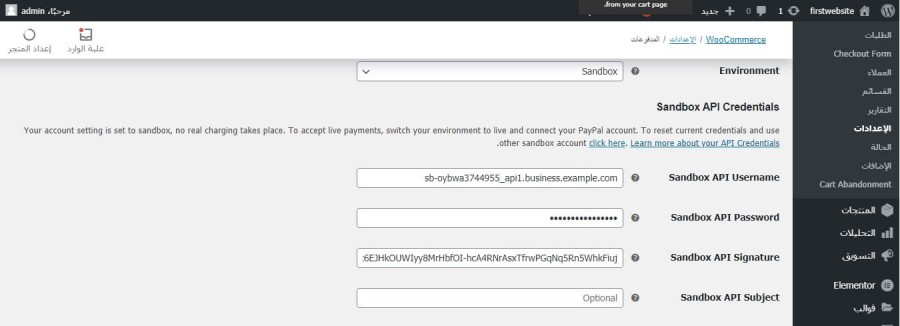
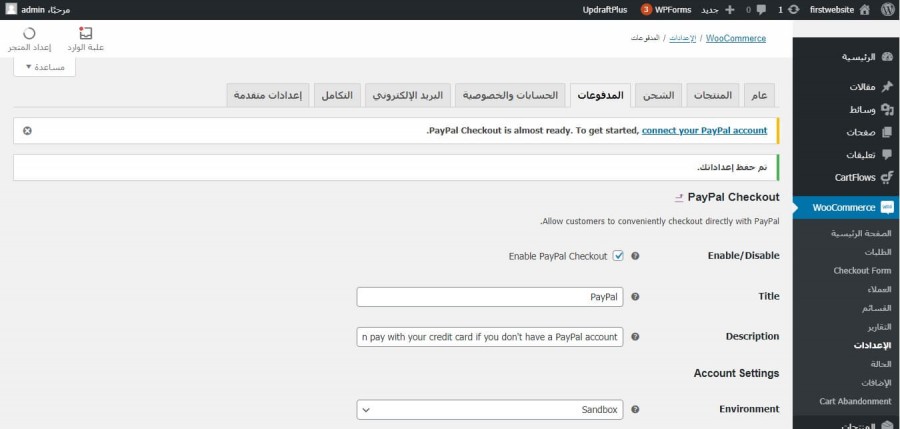
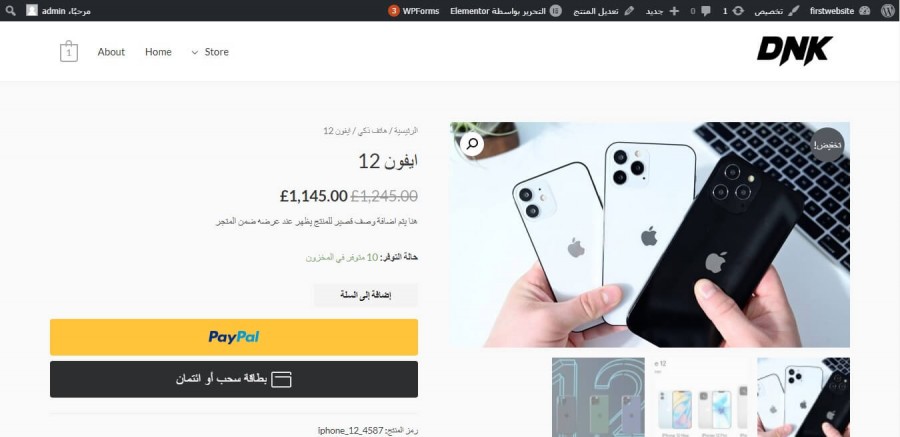
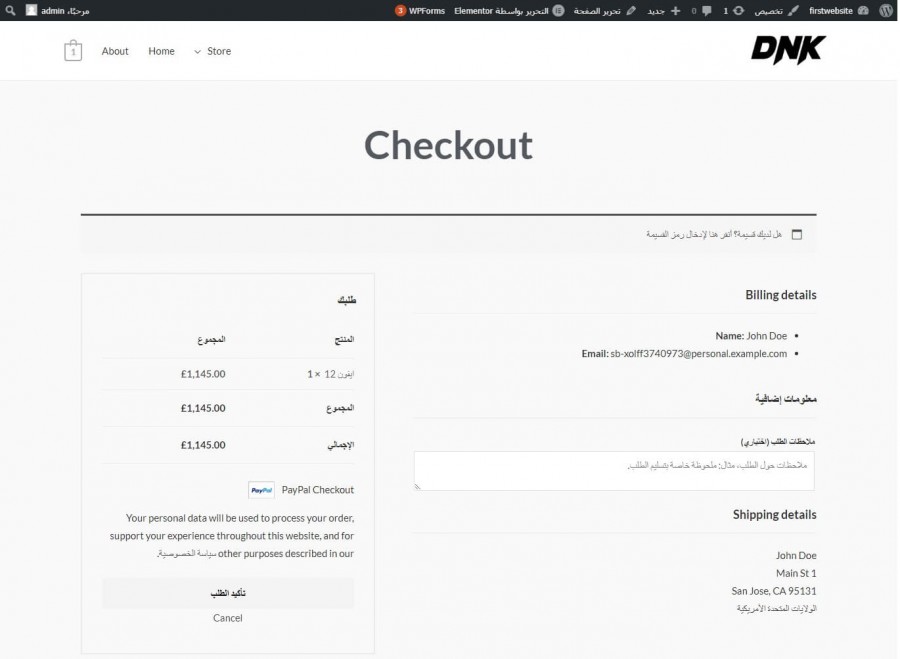
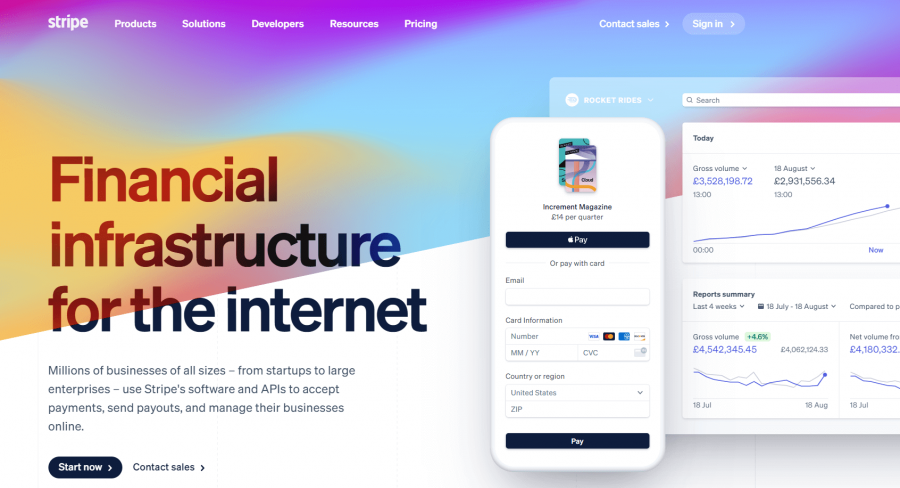
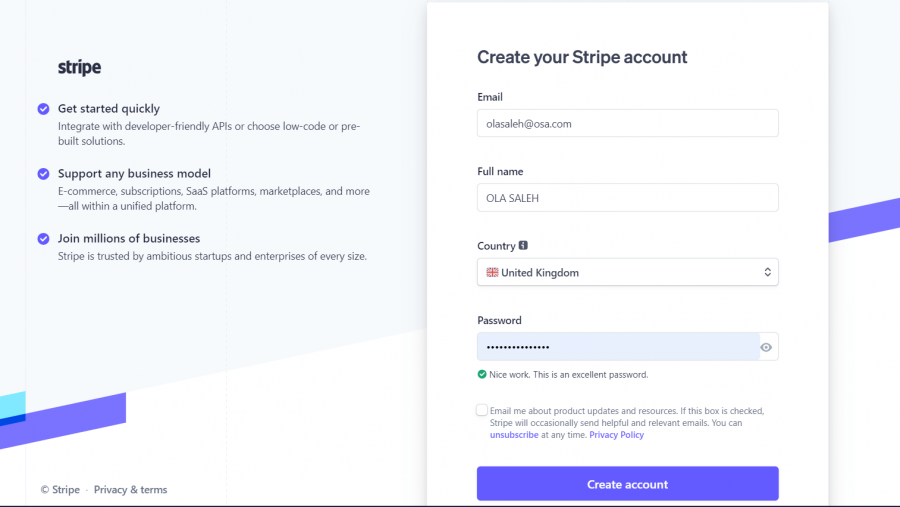
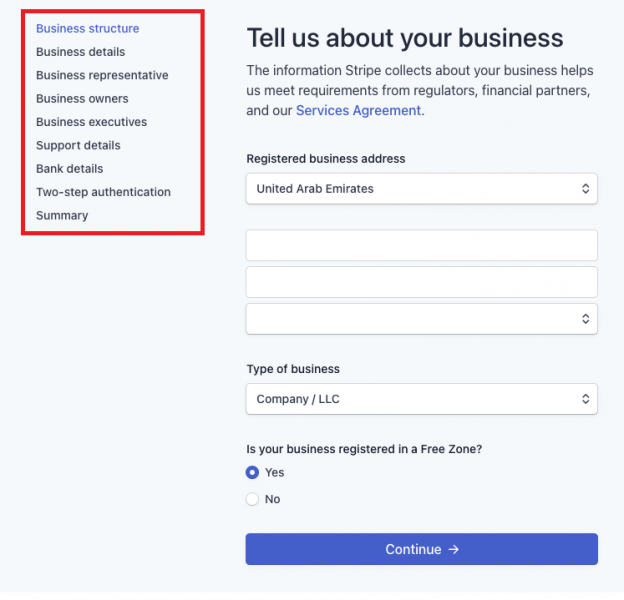
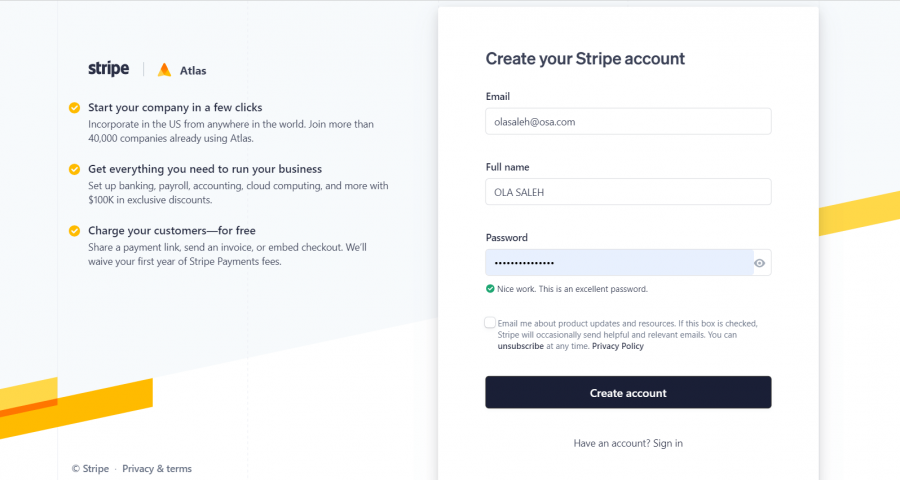
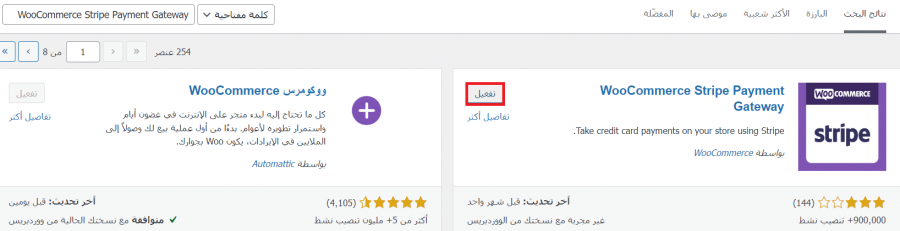
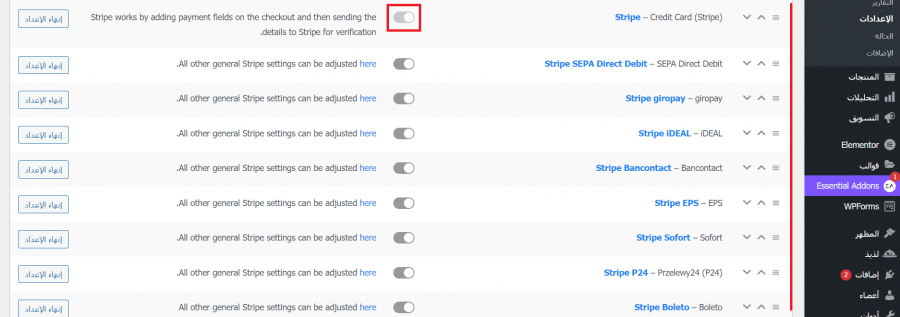
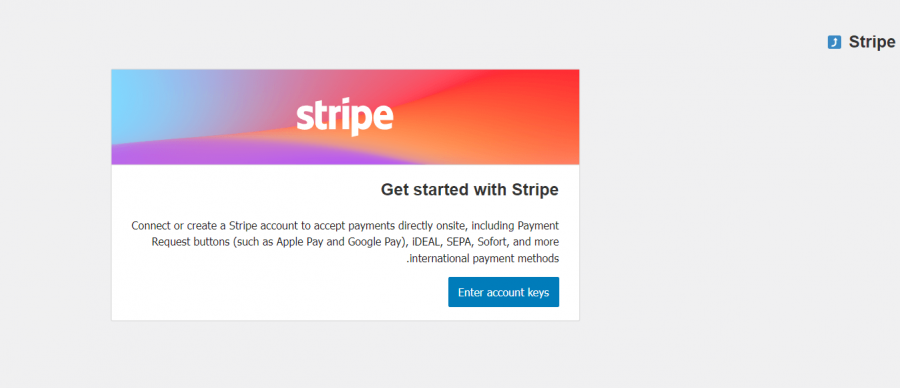
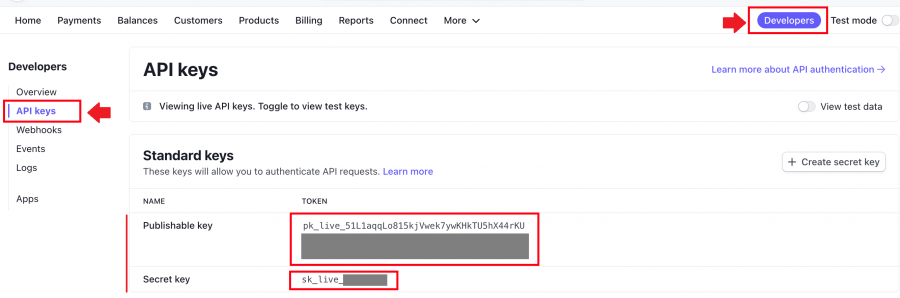
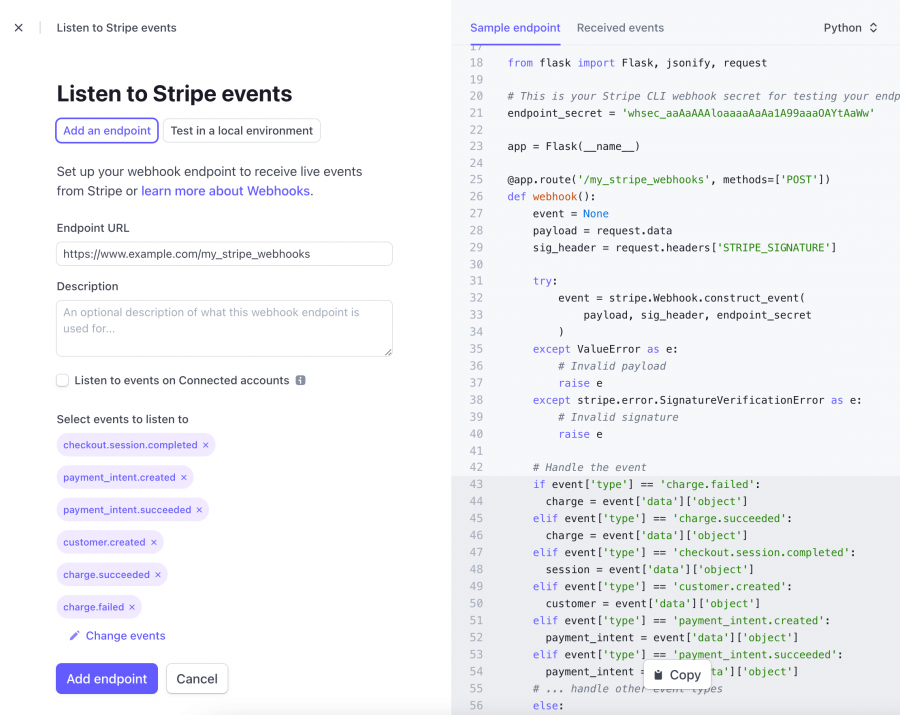
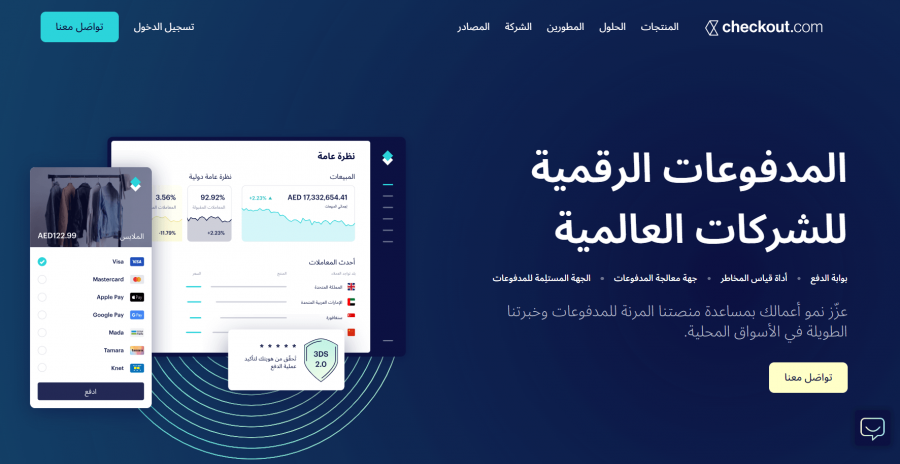
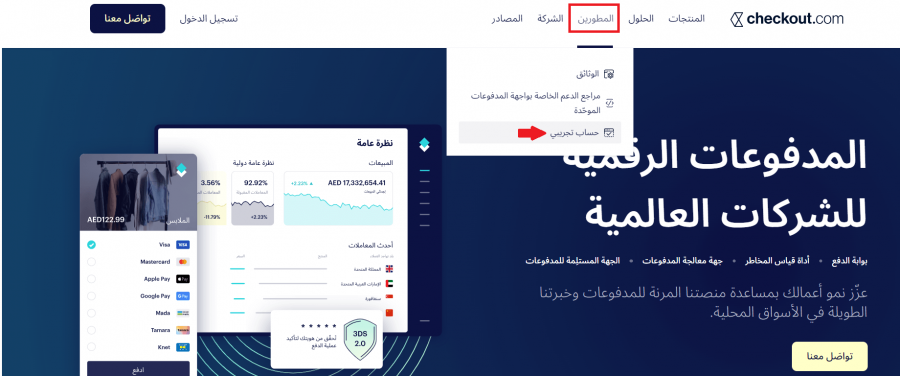
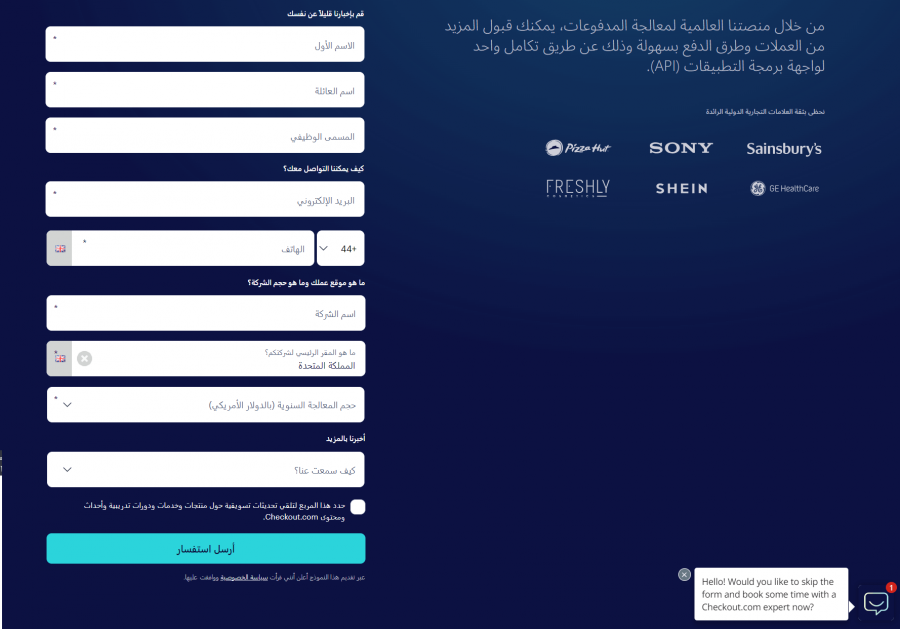
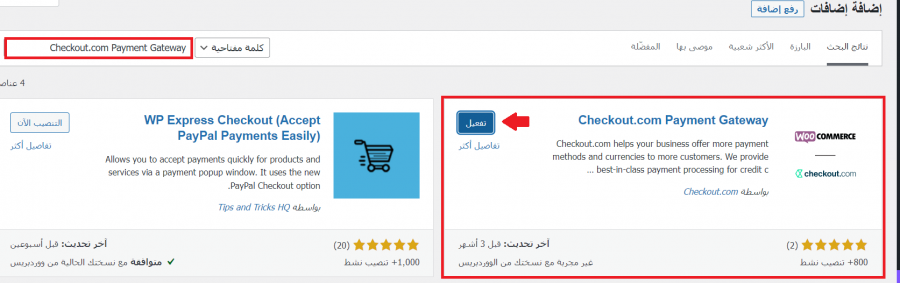
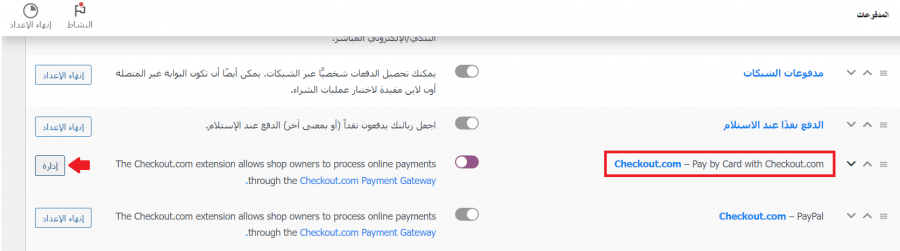
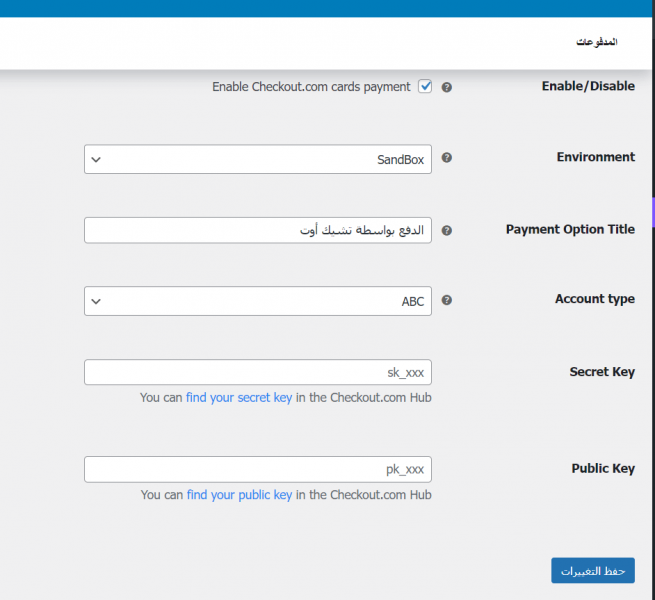
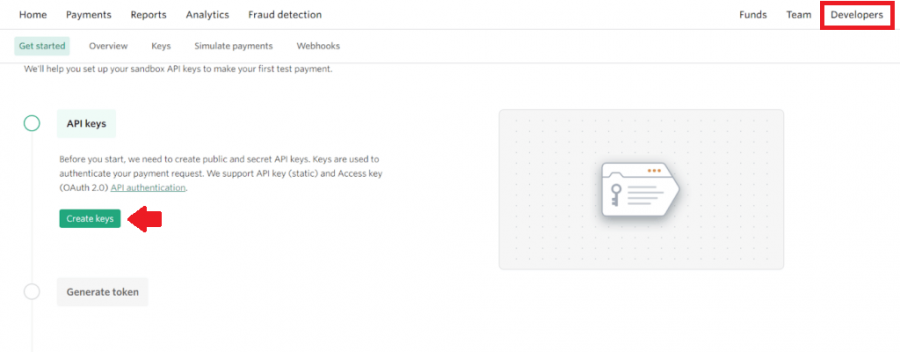
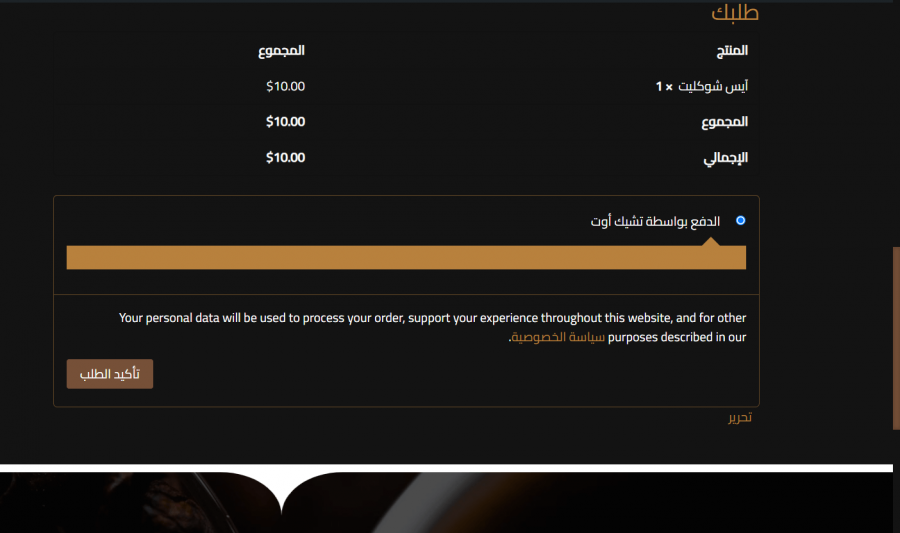
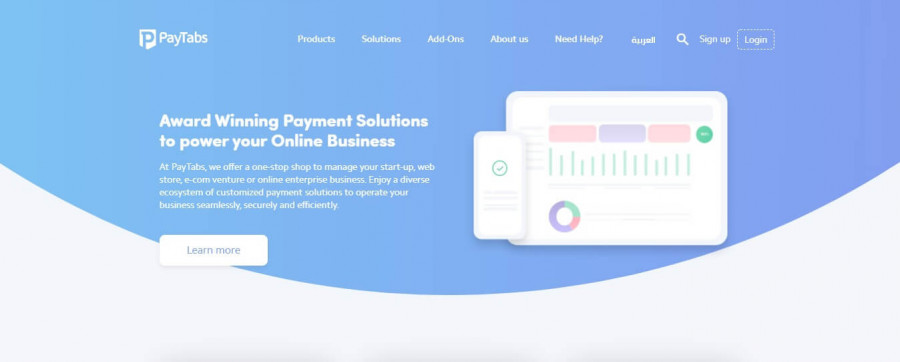
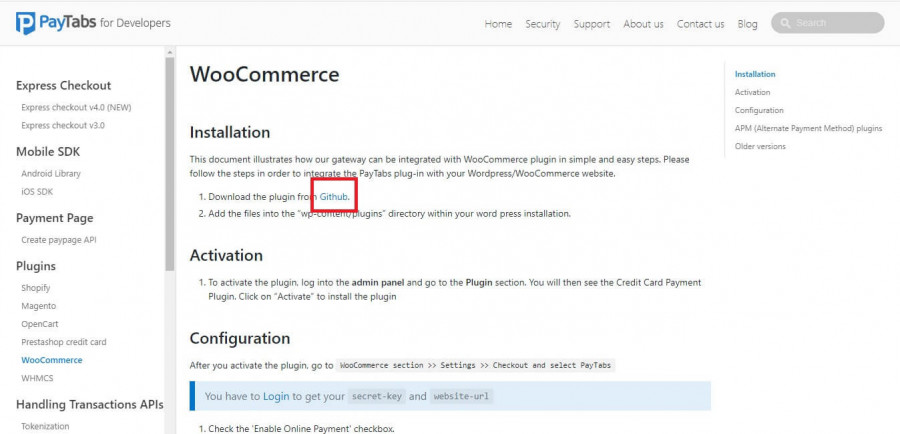
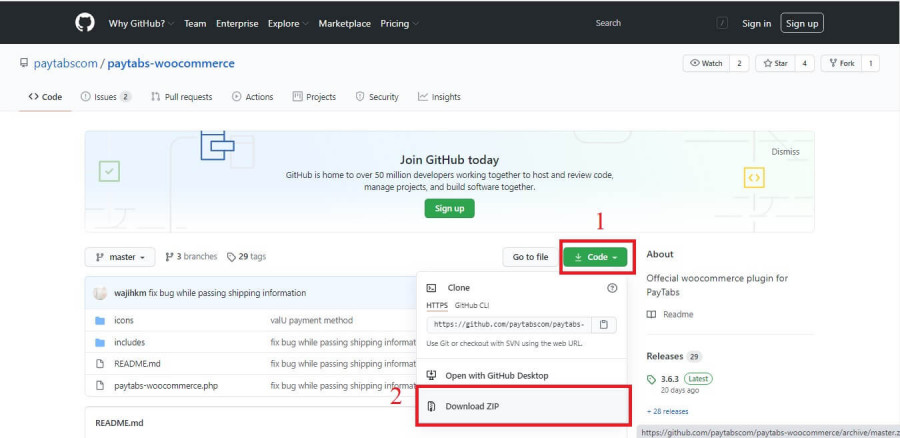
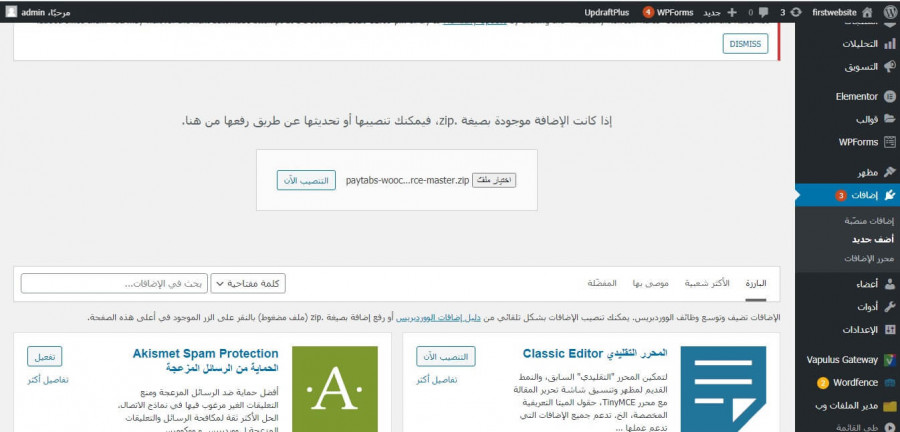
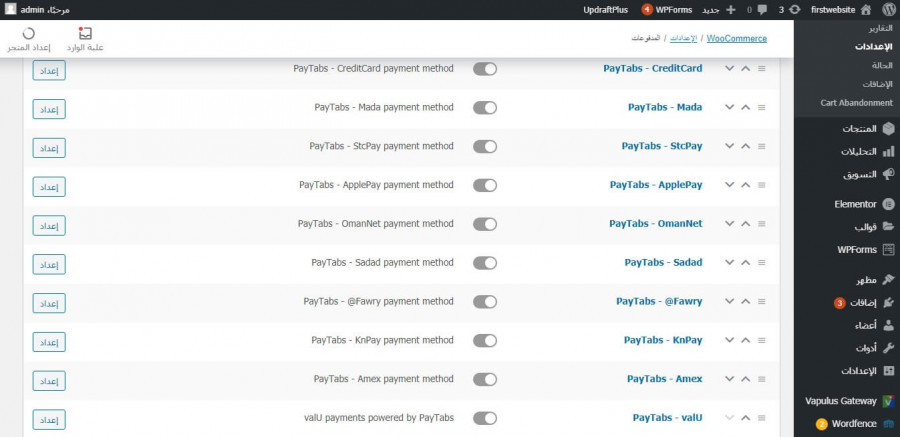
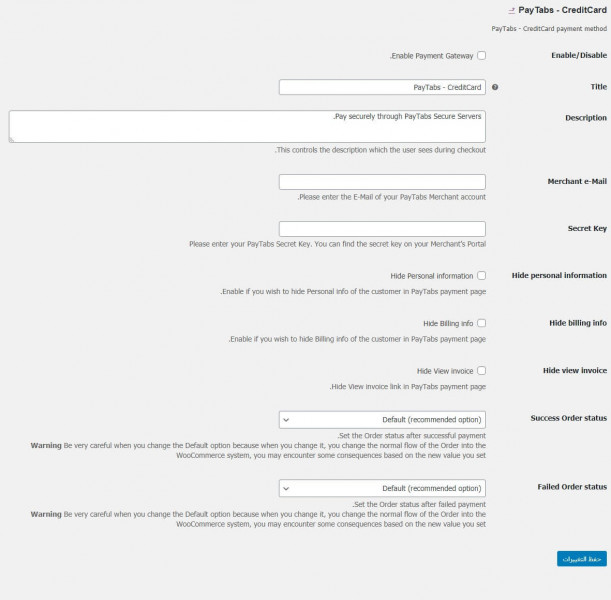








أفضل التعليقات
انضم إلى النقاش
يمكنك أن تنشر الآن وتسجل لاحقًا. إذا كان لديك حساب، فسجل الدخول الآن لتنشر باسم حسابك.